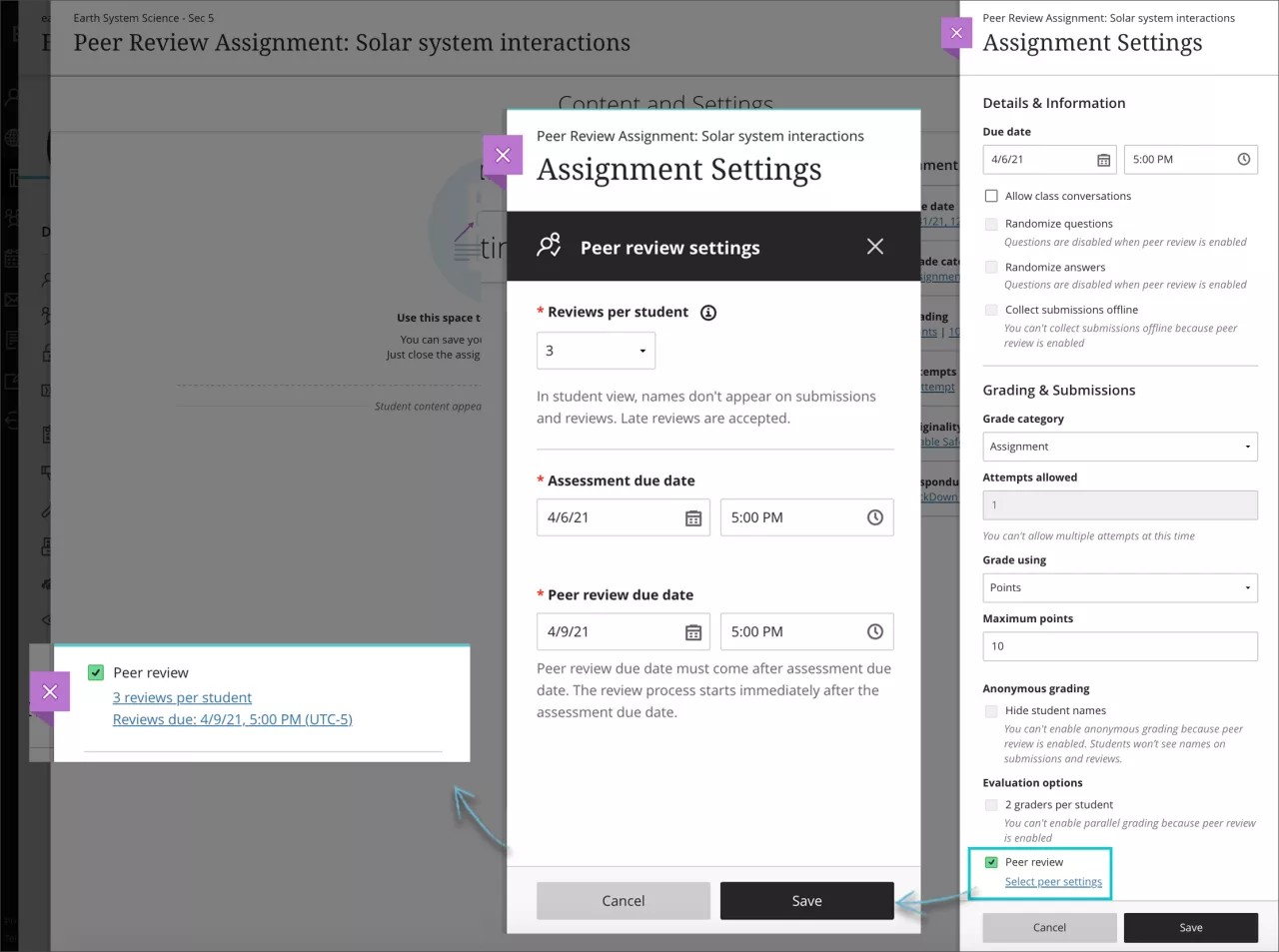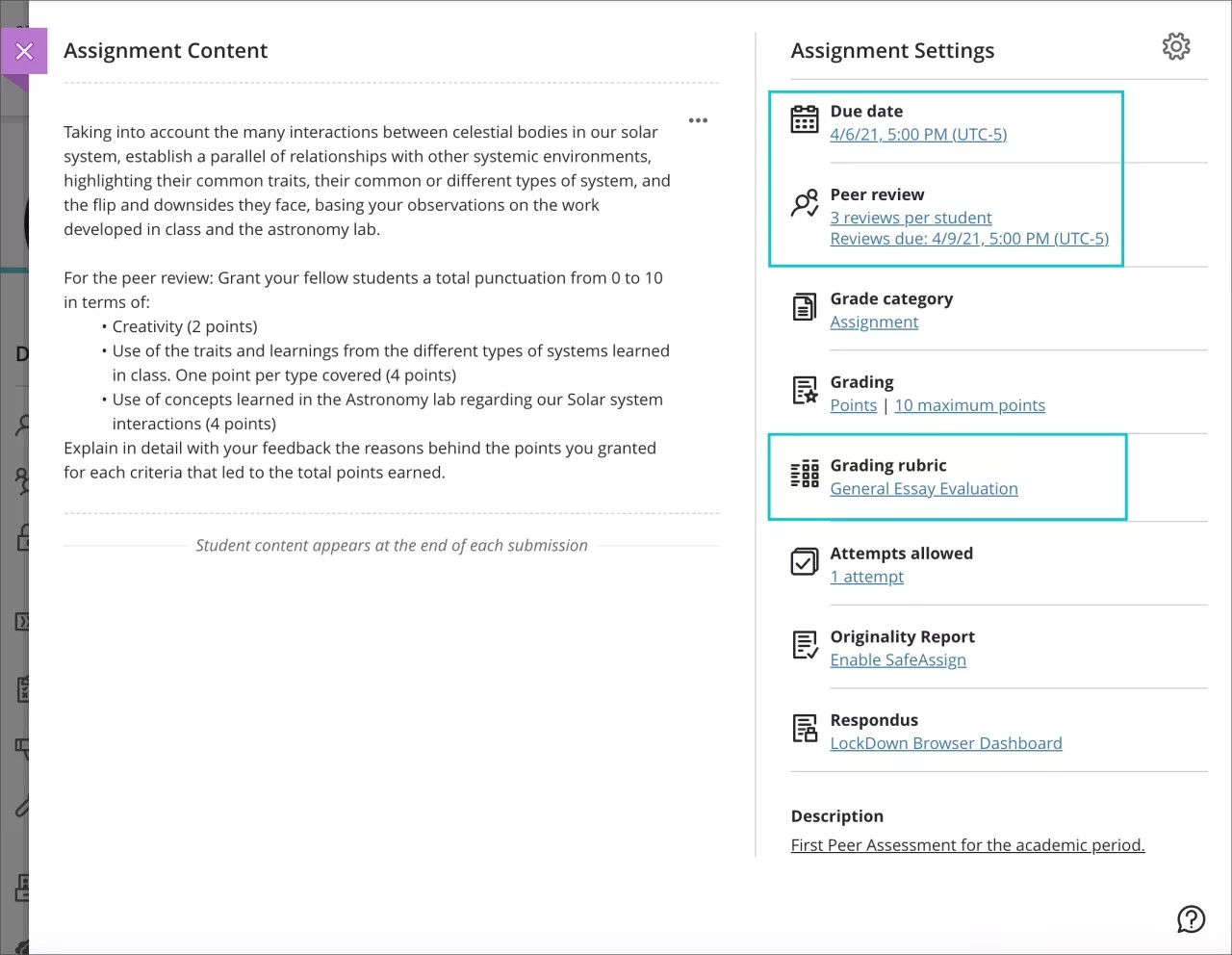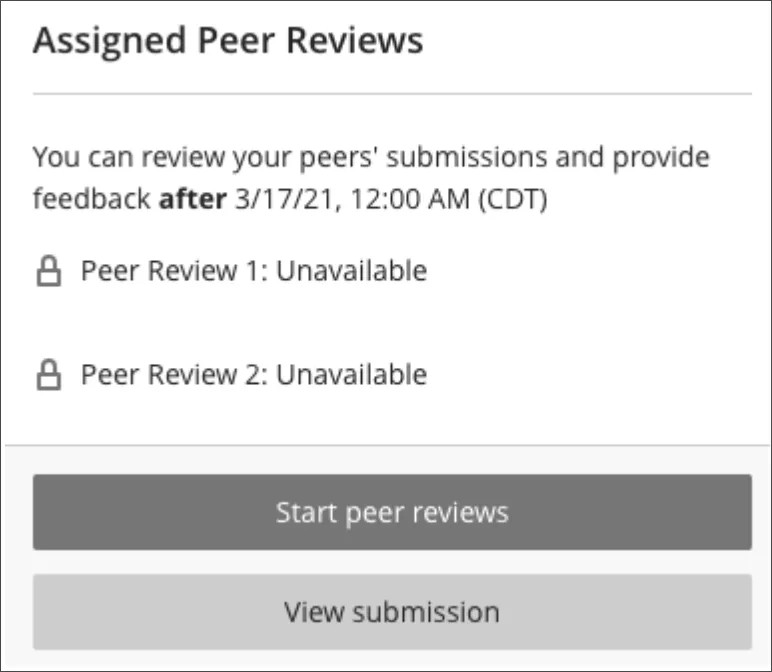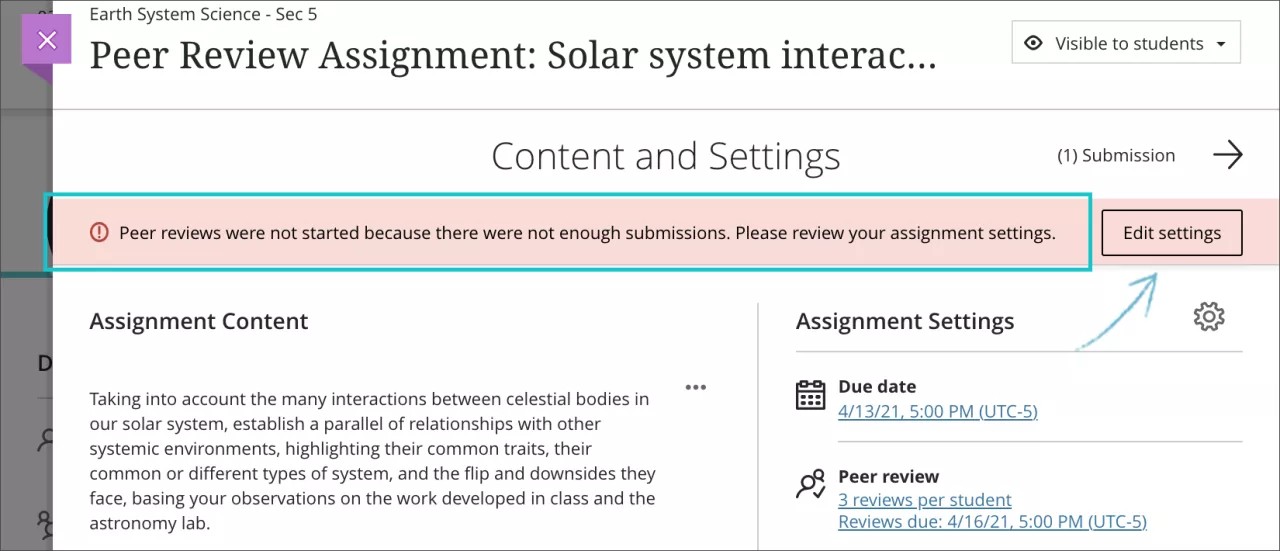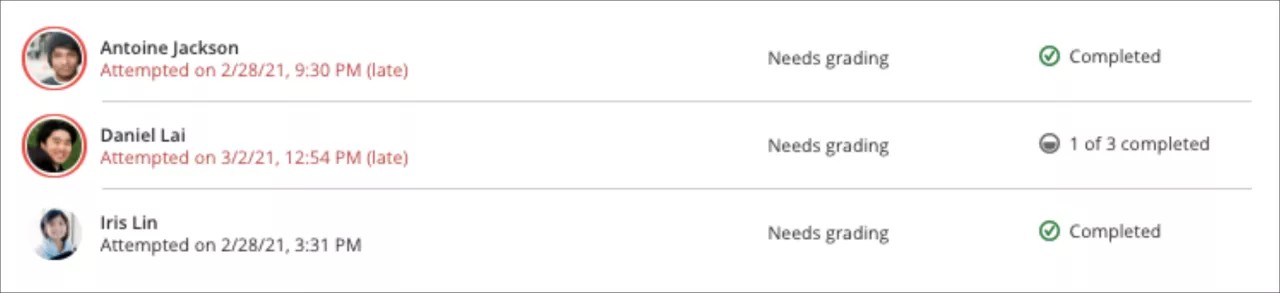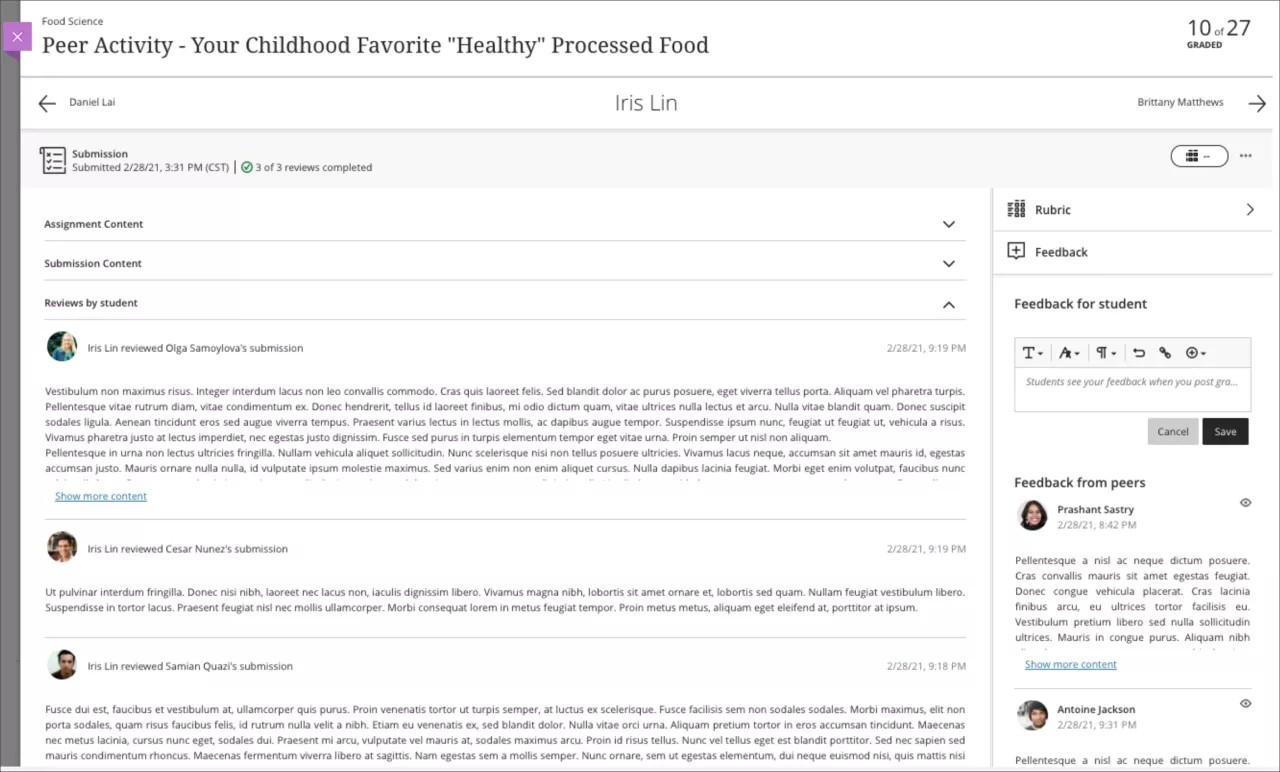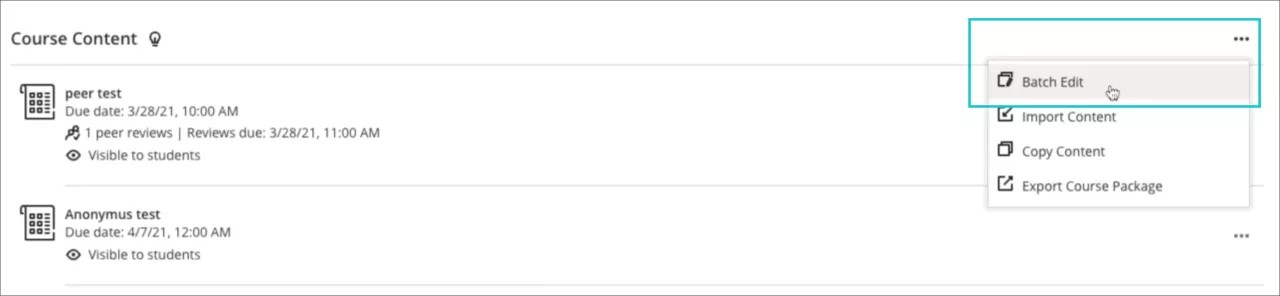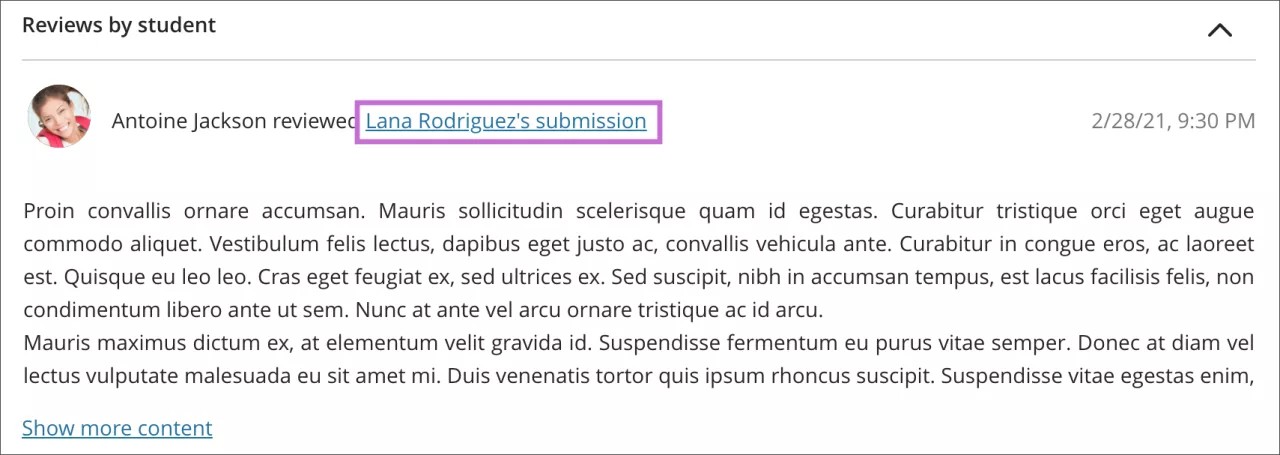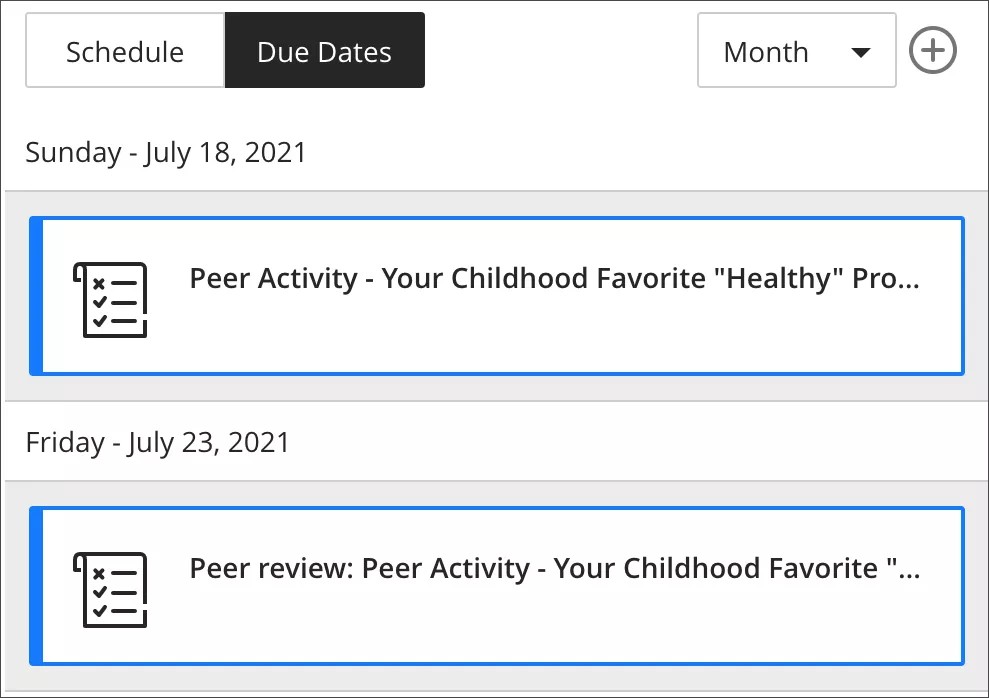O que são avaliações de pares qualitativas?
A avaliação de pares é um recurso comum que permite que os alunos analisem o trabalho de seus pares por meio de uma avaliação baseada em critérios. É simples para instrutores e alunos usarem.
Por que usar avaliações de pares qualitativas?
- Permite que os alunos deem e recebam comentários construtivo.
- Reforça e coloca em prática a compreensão do material.
- Fomenta habilidades analíticas e de compreensão de aprendizagem dos alunos.
- Incentiva o desenvolvimento do pensamento crítico dos alunos.
- Dá aos alunos a prática na crítica aos outros de forma profissional.
- Permite medir as habilidades de análise e comunicação dos alunos.
- Ajuda a distribuir a carga de trabalho.
- Garante que os alunos recebam comentários de vários indivíduos, vários pontos de vista.
Exemplos de perguntas e critérios
As perguntas fornecem estrutura e conteúdo à avaliação. Podem ser simples ("Quanto é 2 mais 2?") ou complexos ("Descreva o principal motivo para a queda do Império Romano.").
Os critérios que acompanham cada pergunta fornecem os meios para avaliar as respostas correspondentes. O número ou os critérios também podem ser vários ("A resposta é igual a 4?"):
- A resposta coloca o problema no contexto mais amplo do assunto?
- A resposta está bem organizada e foi colocada com clareza?
- A resposta foi revisada com atenção? A resposta continha erros de gramática ou ortografia significativos?
Os critérios de avaliação também estão disponíveis para facilitar o processo de avaliação dos alunos e ajudá-lo, como instrutor, a acompanhar melhor as realizações dos alunos. Você pode dar uma nota usando um critério de avaliação e seus alunos podem ver esse critério.
Os Analisadores de pares podem ver os critérios de avaliação para orientar seus comentários, mas apenas você, como instrutor, pode usar esses critérios para pontuar.
Crie uma análise de avaliação de pares
Você pode criar a análise por pares qualitativa para atribuições na visualização Ultra do curso.
- Na página Conteúdo do curso, selecione o sinal de mais (+) onde deseja adicionar um exercício. No menu, selecione Criar para abrir o painel Criar item e selecione Exercício. A página Novo exercício é aberta.
- No painel Configurações de exercícios, selecione Análise por pares. A seleção afetará outros campos automaticamente, como o número de tentativas permitidas, a fim de cumprir as configurações necessárias para garantir um processo de análise por pares bem-sucedido.
- Selecione Configurações de análise por pares abaixo da Análise por pares. No painel expandido, é possível definir o número de Análises por aluno, a Data de entrega da avaliação (para envio de exercícios) e a Data de entrega da análise por pares (para conclusão da análise por pares).
- Selecione Salvar.
- A seção Análise por pares dentro das Configurações de exercícios será atualizada para mostrar suas seleções para o número de analisadores e data de entrega para análises por pares.
- Você pode adicionar outras configurações ao seu exercício, como Classificação do critério de avaliação para concluir a avaliação.
- Feche o painel Configurações de exercícios e continue a adicionar conteúdo ao seu exercício e instruções para os alunos.
- Disponibilize o exercício para os alunos quando estiver pronto.
Para atribuir análises por pares dentro de um grupo, você pode configurar vários exercícios com a análise por pares ativada e definir a disponibilidade condicional por membros do grupo. Dessa forma, os analisadores de pares atribuídos sempre estarão dentro de um grupo de alunos.
Os exercícios com análise por pares têm um único aviso de texto. Certifique-se de incluir todos os tópicos e perguntas aos quais os alunos devem responder e receber comentários em um único momento.
Cronograma da avaliação de pares qualitativa
- Criar e implantar: defina as datas de entrega de envio e análise, o número de avaliações necessárias e torne o exercício visível para os alunos
- Período de envio: o tempo antes da data de entrega do envio, durante o qual os alunos devem enviar o exercício.
- análise por pares: após a data de entrega do envio e antes da data de entrega da análise por pares durante a qual os alunos devem rever o trabalho dos colegas e apresentar comentários.
- Acompanhar tarefas: os instrutores podem acompanhar os envios e analisar o progresso no boletim de notas.
- Avaliação: após a data de entrega da análise pelos pares, os instrutores avaliam a atividade considerando tanto os envios dos alunos quanto as análises que eles fizeram de seus pares.
Período de envio
Durante o período de envio, seus alunos podem:
- Ver as instruções do exercício.
- Rever qualquer critério de avaliação opcionalmente associado ao exercício.
- Iniciar o envio do rascunho, e
- Concluir uma tentativa de envio.
Como em qualquer outro exercício, os alunos podem ser autores diretamente no exercício e anexar arquivos.
Apenas uma única tentativa completa pode ser enviada. Isso para evitar que um aluno veja o que outros alunos escreveram e, em seguida, envie o exercício outra vez. Se um aluno tiver um problema com uma tentativa de envio, você pode excluir a tentativa para que o aluno possa enviar de novo.
Distribuição e randomização de envios aos pares
Os envios são distribuídos aos alunos de forma automática e aleatória. Os alunos não são designados previamente aos pares, mas permanecem em um pool de possíveis atribuições de pares. À medida que um aluno escolhe começar uma nova análise por pares, o envio de outro aluno é retirado aleatoriamente do pool. Este método permite maior flexibilidade para aceitar e lidar com envios atrasados e análises por pares.
As identidades dos colegas não são visíveis aos alunos, mas são visíveis a você, como instrutor.
O início do período de análise por pares
O período de análise começa automaticamente assim que a data de entrega do envio tiver passado. Nesse momento, os alunos podem retornar ao exercício e iniciar suas análises. Antes do início do período de análise, os alunos que enviaram seus exercícios serão informados quando poderão iniciar suas análises por pares.
Devido à forma como as análises são atribuídas e distribuídas, o período de análise não pode começar até que haja um número mínimo de envios.
Até a data de entrega, o número mínimo de envios para o período de análise a começar é o número atribuído de análises definidas por você mais um. Por exemplo, se você definir que três análises são necessárias por aluno, quatro envios devem ser entregues antes que o período de análise possa começar. Isso garante que haja envios suficientes para os alunos que iniciam suas análises primeiro, a fim de concluir todas as análises necessárias de uma só vez, se eles optarem por fazer isso.
Se a data de entrega do envio tiver passado e não houver envios suficientes para o período de análise começar, você será alertado na página Configurações de exercícios.
Como opção, você pode alterar as configurações originais e reduzir o número de análises necessárias ou ajustar a data de entrega do envio.
Os nomes dos pares estão sempre escondidos um do outro. Se quiser que seus alunos saibam quem eles estão avaliando, você pode solicitar que eles adicionem seus nomes aos envios correspondentes. Os nomes dos alunos não podem ser escondidos de você.
As avaliações não serão mostradas ao aluno até que a nota do exercício de avaliação por pares seja publicada.
Você não pode usar a verificação de originalidade com o SafeAssign em exercícios onde a análise por pares estiver ativada.
Envios atrasados e análises
Assim como em outros exercícios, os alunos podem enviar o trabalho com atraso. O atraso é indicado no boletim de notas e nos fluxos de trabalho de classificação, a menos que requisitos diferenciados de data de entrega se apliquem a eles.
O envio atrasado de um aluno vai para o pool disponível no momento do envio e os pares que iniciam as análises após o envio podem pegá-lo para avaliar. Enquanto os requisitos diferenciados de data de entrega são definidos, neste momento as exceções de data de entrega para alunos individuais não são permitidas para exercícios com análise por pares habilitada devido ao possível impacto que teria no período de análise para outros alunos.
Os remetentes e analisadores tardios permanecem parte do processo como participantes ativos e você, como instrutor, sempre pode ver quem está atrasado, acompanhando o progresso dos alunos até a conclusão.
No caso em que um aluno faz um envio muito atrasado e todos os outros alunos concluíram suas análises por pares, é possível que este aluno muito atrasado não receba nenhuma análise de seus colegas, mas ele ainda pode fazer análises por pares para outros alunos.
Se não houver mais envios disponíveis no pool quando esse aluno atrasado iniciar suas análises, os envios de outros alunos serão atribuídos a ele, levando alguns alunos a receber análises extras por pares acima do número designado de análises. Essas análises adicionais serão ocultadas da exibição dos pares destinatários por padrão para que eles não fiquem confusos e não sintam que foram "superavaliados".
Pode haver circunstâncias em que um aluno que enviou e concluiu as análises a tempo não recebe a contagem completa de análises por pares até a data de entrega da análise. Isso significa que há análises pendentes não concluídas por outros alunos.
Acompanhamento do envio e análise de status
Na página Envio do exercício, é possível rever todos os status dos alunos, se eles enviaram, quantas análises por pares eles concluíram e se eles estavam com o envio ou com as análises atrasados.
As avaliações não serão mostradas ao aluno até que a nota do exercício de avaliação por pares seja publicada.
Você e seus alunos podem aprender sobre mudanças relevantes nos envios por meio da Linha do tempo. Você receberá notificações quando chegarem novas avaliações e seus alunos as receberão quando as avaliações deles chegarem.
Avaliações
No fluxo de trabalho de classificação, você ou qualquer avaliador designado pode visualizar as instruções originais do exercício, o envio de um aluno, as análises que este aluno deu aos seus pares e os comentários que recebeu deles. Aqui você pode fornecer comentários ao aluno e, também, uma pontuação ou usar um critério de avaliação para a nota. Como com qualquer outro exercício, você pode visualizar e anotar o documento enviado inline.
Você pode censurar qualquer análise por pares que julgar inapropriada clicando no ícone Mostrar/Ocultar ao lado dele. Você e qualquer outro avaliador aprovado sempre veem todos os comentários fornecidos. Se um aluno recebeu comentários extra de analisadores tardios em cima da tarefa atribuída de análises, estas análises serão ocultadas por padrão. Você pode optar por mostrá-las ao aluno revisado usando o alternador Mostrar/Ocultar.
Os exercícios com análise por pares são compatíveis com uma única nota e critério de avaliação para o envio de um aluno e análises por pares. Se desejar, você pode comunicar pontuações diferentes para cada parte do processo nos comentários.
As avaliações não serão mostradas ao aluno até que a nota do exercício de avaliação por pares seja publicada.
Funcionalidades úteis
Edição em lote
Você pode editar itens da avaliação em pares em lotes. Ajuste a data de entrega de itens separados ao mesmo tempo atrasando ou avançando a data em um determinado lote.
Acesse Conteúdo do curso -> o menu de três pontos -> Edição em lote
Vinculação de envios
Você pode acessar os envios revisados por seus alunos direto do painel de avaliação de um determinado aluno. Você pode selecionar um envio específico e avaliar a análise de um aluno dentro do contexto.
Links de Calendário
Seus alunos têm acesso direto aos envios disponíveis para análise a partir da Data de entrega ou das visualizações do Calendário. Isso facilita o trabalho ao analisar as tarefas pendentes.